كيفية تخصيص صفحة علامة تبويب جديدة في Firefox باستخدام الإضافات
نشرت: 2016-02-24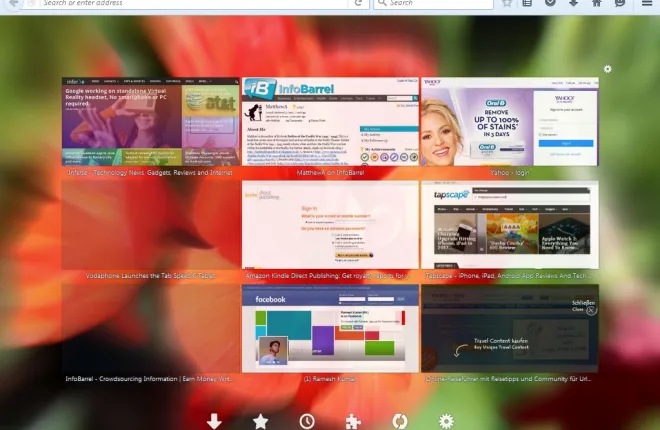
تتضمن صفحة علامة التبويب الجديدة في Firefox اختصارات مصغرة لمواقع الويب للوصول بشكل أسرع. لا يحتوي المتصفح على العديد من الخيارات المضمنة لتخصيص تلك الصفحة ، ولكن يمكنك إجراء بعض ما يلي: تعديلات التكوين عليها. ومع ذلك ، فإن امتدادات Firefox هي أفضل طريقة لتخصيص صفحة علامة تبويب جديدة وإصلاحها.
تخصيص Firefox باستخدام أدوات علامة تبويب جديدة
تعد New Tabs Tools واحدة من أفضل الإضافات لتخصيص صفحة علامة تبويب جديدة يدويًا في Firefox. افتح هذه الصفحة لإضافة New Tab Tools إلى Firefox. بمجرد إضافتك إلى المتصفح ، ستجد زر خيارات في أعلى يمين صفحة علامة تبويب جديدة. انقر فوق ذلك لفتح النافذة الموضحة أدناه مباشرة.

أولاً ، أضف خلفية جديدة إلى صفحة علامة تبويب جديدة في Firefox. اضغط على الزر " استعراض " أسفل مربع النص " صورة خلفية الصفحة ". ثم حدد صورة لإضافتها إلى الخلفية ، واضغط على الزر " فتح ". انقر فوق "تعيين " لإضافة خلفية الخلفية المحددة إلى صفحة "علامة تبويب جديدة" كما في اللقطة أدناه مباشرة.

يمكنك أيضًا إضافة صور بديلة إلى الصور المصغرة على الصفحة بنفس الطريقة. انقر فوق الأسهم الموجودة بجانب معاينة الصورة المصغرة في النافذة لاختيار صورة مصغرة لتخصيصها. اضغط على " استعراض " أسفل مربع نص الصورة ، واختر صورة لها ثم انقر فوق "تعيين" .
يتضمن الملحق خيارات لضبط عدد الصفوف والأعمدة في صفحة "علامة تبويب جديدة". توجد مربعات نصية للصفوف والأعمدة في نافذة الامتداد. أدخل قيمًا بديلة هناك لزيادة أو تقليل عدد الصفوف والأعمدة.
بعد ذلك أضف بعض الشفافية إلى صفحة "علامة تبويب جديدة". سيؤدي ذلك إلى جعل الصور المصغرة أكثر شفافية. اسحب شريط التعتيم الأمامي إلى اليسار لزيادة الشفافية كما هو موضح أدناه. ثم يمكنك رؤية خلفية الخلفية خلف الصور المصغرة.

يوجد مشغل علامة تبويب جديدة ، والذي يتضمن خيارات متنوعة ، في أسفل الصفحة افتراضيًا. ومع ذلك ، يمكنك ضبط موضعه باستخدام أدوات علامة تبويب جديدة. انقر فوق القائمة المنسدلة Launcher ، ثم حدد Top أو Left أو Right لتحريك المشغل.
يمكنك أيضًا ضبط هامش الشبكة وتباعد الشبكة. لضبط هامش الشبكة حول الصور المصغرة ، انقر فوق القائمة المنسدلة Grid Margin وحدد الخيار من هناك. انقر فوق Grid Spacing لتوسيع أو تقليل التباعد بين تجانبات المصغرات.
أضف سمة iOS إلى صفحة علامة تبويب جديدة
بينما يمكنك تخصيص صفحة علامة تبويب جديدة في Firefox باستخدام أدوات علامة تبويب جديدة ، لا يمكنك إضافة شيء جديد تمامًا إليها. لإعطاء صفحة علامة تبويب جديدة حقًا إصلاحًا شاملًا ، تحقق من بعض الإضافات البديلة مثل IOS7 New Tab . يضيف هذا سمة iOS 7 إلى Firefox ، ويمكنك إضافته إلى المتصفح من هنا بالضغط على + Add to Firefox .
بعد إضافة الامتداد إلى Firefox ، أعد تشغيل المتصفح. انقر فوق الزر + الموجود في شريط علامات التبويب لفتح صفحة "علامة تبويب جديدة". يجب أن تتطابق الآن مع تلك الموضحة أدناه مباشرة.

الآن لديك صفحة iOS 7 الخاصة بك في Firefox! يتضمن ذلك اختصارات لألعاب iOS مثل Cut the Rope و Candy Crush. علاوة على ذلك ، تفتح اختصارات التطبيق محركات البحث ويوتيوب ومواقع أخرى. انقر فوق السهم للتمرير عبر اختصارات التطبيق.
لإضافة المزيد من الاختصارات إلى الصفحة ، انقر فوق الزر " إعدادات ". سيؤدي ذلك إلى فتح النافذة أدناه والتي تتضمن بعض الخيارات.

هناك يمكنك إدخال عنوان URL في مربع نص عنوان URL للتطبيق . امنح التطبيق عنوانًا في مربع النص أدناه. أدناه يمكنك إدخال عنوان URL الخاص بالرمز لإضافة صورة الأيقونة المفضلة إلى التطبيق. للعثور على عنوان URL لإدخاله هناك ، أدخل الرمز المفضل في محرك بحث وتحقق من صور الأيقونة المفضلة التي يعثر عليها. انقر بزر الماوس الأيمن فوق أحدها ، وحدد Copy Image Location ثم الصق ذلك في مربع نص Icon URL باستخدام مفتاح الاختصار Ctrl + V.

يوجد في الجزء السفلي من نافذة الإعدادات مجموعة من الخلفيات الرائعة للصفحة. اختر خلفية بديلة من هناك. ثم انقر فوق إغلاق للخروج من النافذة وإضافة الخلفية المحددة إلى صفحة علامة تبويب جديدة في نظام التشغيل iOS 7.
تخصيص صفحة علامة تبويب جديدة بملك علامة تبويب جديدة
New Tab King هو امتداد آخر من شأنه أن يصلح صفحة علامة التبويب الجديدة في Firefox. إنه يحول صفحة علامة التبويب الجديدة إلى شيء جديد تمامًا مع تضمين قائمة بالصفحات الأكثر زيارة. قم بإضافته إلى Firefox من صفحة امتداد New Tab King ، وأعد تشغيل المتصفح ثم انقر فوق الزر + على شريط علامة التبويب لفتح الصفحة أدناه مباشرة.

الآن ما لديك على الصفحة هو قائمة بالصفحات الأكثر زيارة. افتح المواقع بالنقر فوق الارتباطات التشعبية الخاصة بها هناك ، أو انقر فوق الصور المصغرة لفتح معاينات الصور المصغرة للاختصارات.
تحتوي الصفحة أيضًا على خيار مواقع مماثلة يفتح قائمة بالصفحات التي يمكن مقارنتها بالصفحة ذات الارتباط التشعبي. قم بتمرير مؤشر الماوس فوق ارتباط تشعبي ، ثم انقر فوق الزر " مواقع مماثلة " هناك لفتح الصفحة الموضحة أدناه مع اختصارات المواقع المطابقة.

يمكنك أيضًا تخصيص خلفيات تلك الصفحة. قم بالتمرير لأسفل إلى أسفل حيث توجد بعض الخيارات التي يمكنك تحديدها لتبديل قالب الصفحة. أو بدلاً من ذلك ، انقر فوق تغيير صورة الخلفية لفتح نافذة الخيارات. حدد الملف المحلي أو عنوان URL ، واضغط على تصفح واختر صورتك الخاصة لإضافتها كخلفية.

يضيف New Tab King أيضًا شريطًا جانبيًا مفيدًا إلى الصفحة. انقر فوق زر توسيع أو طي الشريط الجانبي في أعلى اليمين لفتحه. يتضمن قائمة المفكرة لإضافة ملاحظات إليها. بالإضافة إلى ذلك ، فإنه يعرض لك أيضًا علامات التبويب المغلقة مؤخرًا.

أضف الطلب السريع إلى صفحة علامة تبويب جديدة في Firefox
الامتداد الأخير الذي يجب ملاحظته لتخصيص صفحة علامة تبويب جديدة في Firefox هو FVD Speed Dial . يحل هذا محل معاينات الصور المصغرة للمواقع ذات الاتصال السريع. الفرق هو أن الاتصال السريع يحتوي على شعارات موقع ويب بدلاً من معاينات. افتح هذه الصفحة ، واضغط على زر + إضافة إلى Firefox وأعد تشغيل المتصفح لتثبيت الامتداد.
افتح الآن صفحة علامة تبويب جديدة. يجب أن يكون أكثر شبهاً بما هو موضح أدناه. لاحظ كيف أن أقراص الاختصارات شفافة وتتضمن شعارات الموقع بدلاً من معاينة الصورة المصغرة المعتادة. بالإضافة إلى أنك حصلت أيضًا على سمة خلفية جديدة تمامًا للصفحة.

انقر فوق الاتصال الهاتفي الفارغ لإضافة واحد جديد. سيؤدي ذلك إلى فتح النافذة أدناه. هناك أدخل عنوان الموقع في مربع نص URL. سيُظهر لك بعض المعاينات للصور المرتبطة بالموقع على النحو التالي. اختر صورة من هناك واضغط على زر إنشاء طلب لإضافتها إلى الصفحة.

علاوة على ذلك ، يمكنك تبديل الصفحة إلى نسق أبيض. للقيام بذلك ، انقر بزر الماوس الأيمن فوق صفحة علامة تبويب جديدة ، وحدد السمة والأبيض . ثم ستحتوي الصفحة على سمة الخلفية في اللقطة أدناه مباشرةً.

لمزيد من إعدادات التخصيص ، انقر فوق الزر "خيارات عامة" في أعلى اليمين. ثم يمكنك دائمًا إضافة خلفية أخرى عن طريق تحديد علامة تبويب العرض والنقر فوق زر الاختيار ملف محلي . اضغط على الزر ... لاختيار إحدى الخلفيات الخاصة بك للصفحة.
هذه بعض الإضافات الرائعة التي يمكنك إضافتها إلى Firefox لتخصيص صفحة علامة تبويب جديدة. تعد New Tab Tools امتدادًا جيدًا لإجراء بعض التعديلات على صفحة علامة التبويب الجديدة القياسية ، في حين أن FVD Speed Dial و New Tab King و IOS7 New Tab هي ثلاث إضافات ستمنحها إصلاحًا كبيرًا.
